- The Sporočilo o napaki wsclient.dll je nadležno pojavno okno, ker se prikaže ob vsakem zagonu sistema Windows.
- Hiter način za rešitev sporočila o napaki je uporaba posebnega programskega orodja za obnovitev datotek.
- Težavo lahko rešite tudi tako, da izvedete WSReset po naši metodi.
- Poskusite znova registrirati problematično datoteko s spodnjo hitro rešitvijo.

- Prenesite orodje za popravilo računalnika Restoro ki je priložen patentiranim tehnologijam (patent na voljo tukaj).
- Kliknite Zaženite optično branje najti težave s sistemom Windows (vključno z zlomljenimi ali manjkajočimi datotekami DLL)
- Kliknite Popravi vse za odpravljanje težav, ki vplivajo na delovanje in varnost vašega računalnika
- Restoro je prenesel 0 bralci ta mesec.
Nekatere uporabnike sistema Windows 10 je mučila še ena nadležna napaka DLL in se je želijo takoj znebiti. K sreči imamo v tem članku rešitve zanjo.
Poročali so, da je nekaj uporabnikov reklo, da pri zagonu računalnikov naletijo na čudno napako. Nekateri drugi so rekli, da dobijo sporočilo o napaki, ki pravi, da wsclient.dll ni veljaven win32.
Drugi so dobili sporočilo o napaki, ki pravi, da napaka v wsclient.dll Manjka vnos: RefreshBannedAppsList se prikaže ob vsakem zagonu. V čem pa je ta težava wsclient.dll?
Sporočilo ne vpliva na sistem, saj izgine, ko ga zaprete, a ker se prikaže ob vsakem zagonu, je res nadležno.
WSClient. Včasih se lahko pojavijo napake DLL in če govorimo o teh napakah, je tukaj nekaj pogostih težav, o katerih so poročali uporabniki:
- Napaka WSClient.dll Windows 8.1 - Napaka wsclient.dll se lahko pojavi tudi v operacijskem sistemu Windows 8.1. Ker sta si Windows 8.1 in 10 tako podobna, bi morali vse naše rešitve uporabiti tudi za Windows 8.1.
- Prišlo je do napake WSClient.dll - To je samo različica prvotne napake in v večini primerov lahko težavo odpravite z zagonom ukaza WSReset.
- WSClient.dll refreshbannedappslist - Včasih lahko določena opravila v načrtovalniku opravil povzročijo pojav te težave, vendar jo lahko odpravite tako, da poiščete in odstranite težavno nalogo.
- Rundll32.exe WSClient.dll licenciranje wsptlr - Če se prikaže to sporočilo o napaki, boste težavo morda lahko odpravili s preprosto registracijo problematične datoteke.
- WSClient.dll ni bil najden - V nekaterih primerih te datoteke morda sploh ni v računalniku. Če želite to popraviti, izvedite skeniranje SFC in DISM. Če to ne deluje, boste morda morali znova namestiti sistem.
Kako popravim WSClient. Napaka DLL v sistemu Windows 10?
1. Uporabite Restoro
Restoro je orodje za popravilo, ki ga je treba popraviti za številne uporabnike po vsem svetu. Vaš sistem lahko zaščiti pred zlonamerno programsko opremo in obnovi ključne podatke, če je ogrožen.
Poleg tega lahko optično prebere vaš računalnik in na njem izvede performa maintenainte, s čimer odpravi številne napake, težave in poveča njegovo splošno zmogljivost.

Restoro je zanesljiv popravek DLL drugih proizvajalcev, ki uporablja vgrajen avtomatiziran sistem in spletno knjižnico, polno funkcionalnih datotek DLL, za nadomestitev in popravilo datotek, ki bi lahko bile poškodovane ali poškodovane v vašem računalniku.
Vse, kar morate storiti za rešitev težav z računalnikom, je, da ga zaženete in preprosto sledite navodilom na zaslonu navodila za začetek postopka, saj vse ostalo pokriva avtomatizirana programska oprema procesov.
Napake v registru lahko popravite tako, da uporabite Restoro:
- Prenesite in namestite Restoro.
- Zaženite programsko opremo.
- Počakajte, da vaš računalnik pregleda vse težave s stabilnostjo in morebitno zlonamerno programsko opremo.
- Pritisnite Začnite popravilo.
- Znova zaženite računalnik, da začnejo veljati vse spremembe.
Po končanem postopku bo vaš računalnik nov kot nov in vam ne bo več treba reševati napak BSoD, počasnega odzivnega časa ali drugih podobnih težav.
⇒ Poiščite Restoro
Izjava o omejitvi odgovornosti:Ta program je treba nadgraditi iz brezplačne različice za izvajanje nekaterih posebnih dejanj.
2. Izvedite ukaz WSReset
- Odprto Meni Win + X. To lahko storite z desnim klikom na Gumb za zagon ali z bližnjico Windows Key + X.
- Izberite Ukazni poziv (skrbnik) ali PowerShell (Skrbnik) v meniju.
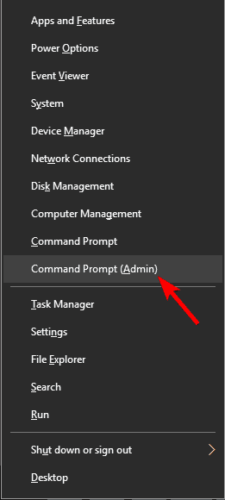
- Vnesite wsreset in pritisnite Enter.
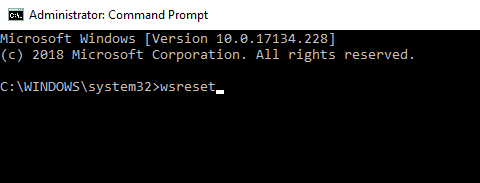
Po nekaj trenutkih bo postopek končan in težavo je treba rešiti.
Če imate težave z WSClientom. Napake DLL pri zagonu sistema Windows, jih lahko rešite preprosto z zagonom ukaza WSReset. To je povsem enostavno in to lahko storite tako, da sledite zgornjim korakom.
3. Onemogočite WSRefreshBannedAppsListTask
- Pritisnite Tipka Windows + S in vnesite razporejevalnik. Izberite Načrtovalnik opravil s seznama rezultatov.

- Spodaj Načrtovalnik opravil, Pojdi do Microsoft> Windows> WS.

- Z desno miškino tipko kliknite nalogo WSRefreshBannedAppsListTaskin izberite Onemogoči.
Ko onemogočite to nalogo, preverite, ali je težava še vedno prisotna. Če ta naloga ni na voljo v načrtovalniku opravil, preskočite to rešitev in se premaknite na naslednjo.
Po mnenju uporabnikov včasih nekatere naloge v Načrtovalnik opravil lahko povzroči težave z WSClient. DLL. Vendar lahko to težavo odpravite preprosto tako, da onemogočite te naloge.
Omeniti velja tudi, da lahko to nalogo odstranite s pomočjo ukaznega poziva. Lahko ga preprosto odstranite z enim samim ukazom. Če želite to narediti, sledite tem korakom:
- Začni Ukazni pozivkot skrbnik. V prejšnji rešitvi smo vam pokazali, kako to storiti.
- Ko se ukazni poziv zažene, zaženite naslednji ukaz:
schtasks / delete / TN "\ Microsoft \ Windows \ WS \ WSRefreshBannedAppsListTask" / F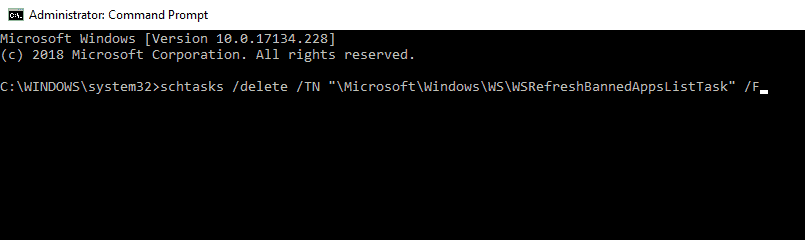
Oba načina sta si podobna, če pa ste napredni uporabnik ali če želite to storiti hitro, lahko uporabite metodo ukazne vrstice.
4. Znova registrirajte problematično datoteko DLL
- Začni Ukazni poziv kot skrbnik.
- Kdaj Ukazni poziv zažene, zaženite naslednji ukaz:
regsvr32 / u WSClient.dll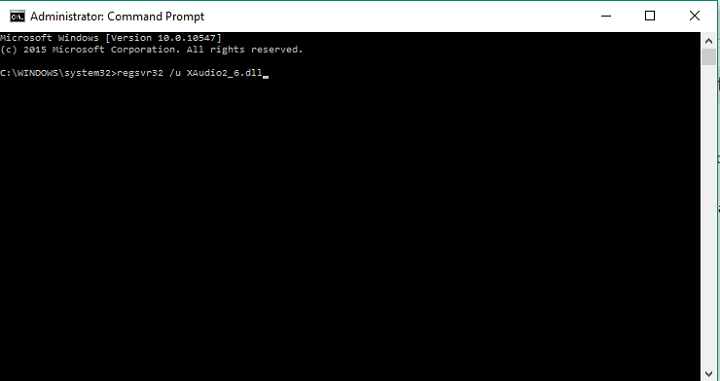
- Nato zaženite še en ukaz:
regsvr32 / i WSClient.dll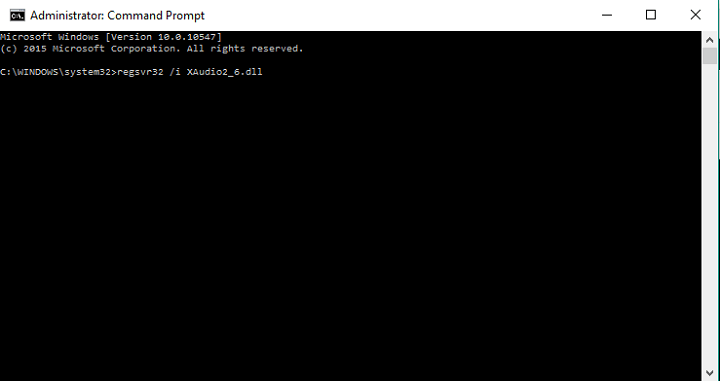
- Zaprite Ukazni poziv, in vi bi morali biti nastavljeni.
Po zagonu obeh ukazov boste znova registrirali problematično datoteko DLL in težavo bi morali odpraviti.
Včasih boste morda lahko odpravili težavo z WSClientom. DLL preprosto s ponovno registracijo problematične datoteke DLL. Ta postopek je razmeroma preprost in to lahko storite tako, da sledite zgornjim korakom.
4. Zaženite ukaza SFC in DISM
- Začni Ukazni poziv kot skrbnik.
- Zdaj zaženite naslednji ukaz:
sfc / scannow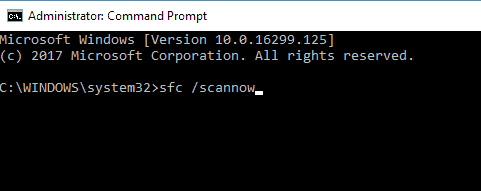
- Začelo se bo skeniranje SFC. Upoštevajte, da lahko to skeniranje traja približno 15 minut, zato ga ne posegajte.
Ko je skeniranje končano, preverite, ali je težava še vedno prisotna. Če je težava še vedno prisotna ali če skeniranja SFC niste mogli zagnati, boste morali uporabiti DISM namesto tega optično preberi. Če želite to narediti, sledite tem korakom:
- Odprto Ukazni poziv kot skrbnik.
- Vnesite naslednji ukaz:
DISM / Online / Cleanup-Image / RestoreHealth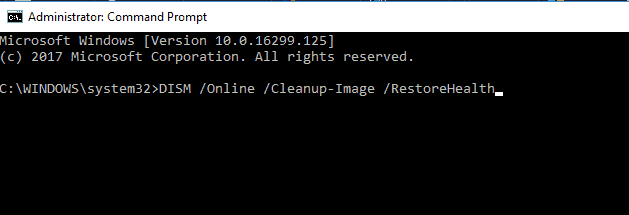
- Zdaj se bo začelo skeniranje DISM. Pregled lahko traja do 20 minut, zato ga ne ovirajte.
Ko je skeniranje popolnoma končano, preverite, ali je težava še vedno prisotna. Če prej niste mogli zagnati skeniranja SFC, ga poskusite znova zagnati in preveriti, ali to odpravlja težavo.
V nekaterih primerih težave z WSClient. DLL se lahko pojavi, ker je namestitev sistema Windows poškodovana. Vendar ga boste morda lahko popravili tako, da izvedete SFC skeniranje.
5. Spremenite strežnike DNS
- Kliknite ikono omrežja na vašem Opravilna vrstica in v meniju izberite omrežno povezavo.
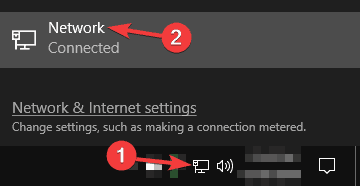
- Zdaj izberite Spremenite možnosti adapterja.
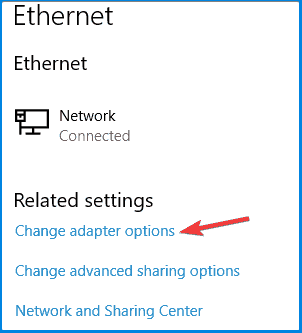
- Prikaže se seznam razpoložljivih omrežnih povezav. Z desno miškino tipko kliknite svojo omrežno povezavo in izberite Lastnosti.
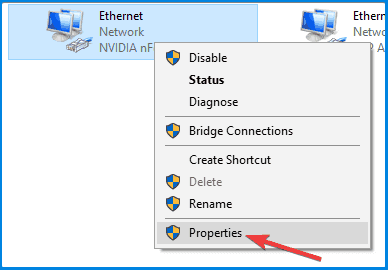
- Izberite Različica internetnega protokola 4 (TCP / IPv4) in kliknite Lastnosti .
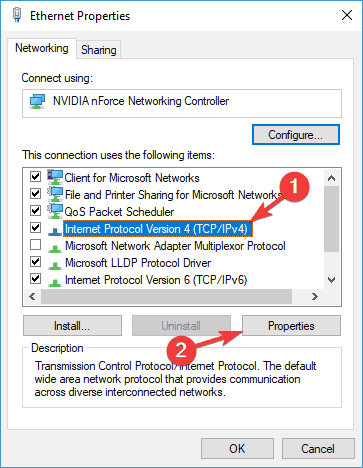
- Izberite Uporabite naslednje naslove strežnika DNS možnost.
- Enter8.8.8.8 kot Prednostno.
- Zdaj vstopi 8.8.4.4 kot Nadomestni strežnik DNS.Kliknite V redu, da shranite spremembe.
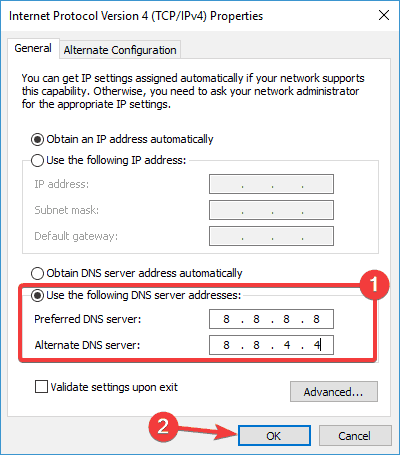
Po izvedbi teh sprememb boste preklopili na Googlov DNS in težavo bi morali odpraviti. Če želite, lahko uporabite drug strežnik DNS, kot je OpenDNS.
Vaš DNS strežniki igrajo veliko vlogo in včasih težave z vašim DNS lahko povzroči WSClient. Prikaže se napaka DLL. Več uporabnikov je poročalo, da jim je to težavo uspelo odpraviti s spremembo strežnikov DNS.
6. Izvedite obnovitev sistema
- Pritisnite Tipka Windows + S in vnesite obnovitev sistema.
- Zdaj izberite Ustvarite obnovitveno točko.
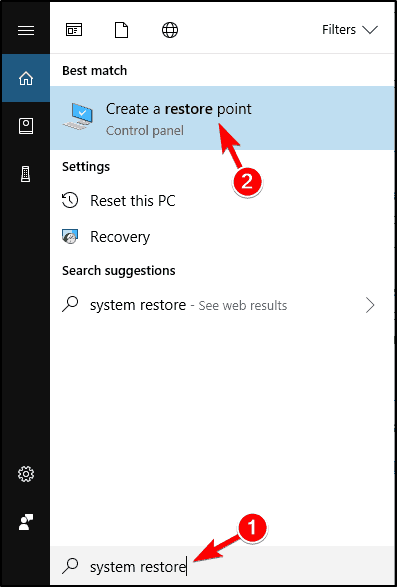
- Ko Lastnosti sistema okno, kliknite Obnovitev sistema .
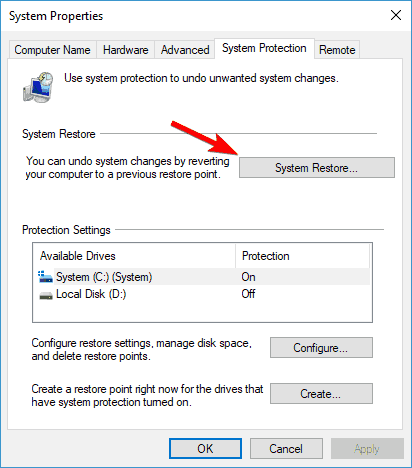
-
Obnovitev sistema okno se bo zdaj odprlo. Kliknite Naslednji nadaljevati.
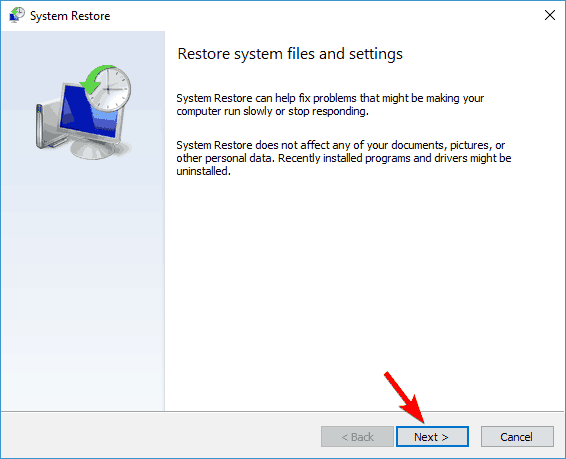
- Če je na voljo, preverite Pokaži več obnovitvenih točk možnost. Izberite želeno obnovitveno točko in klikniteNaslednji.
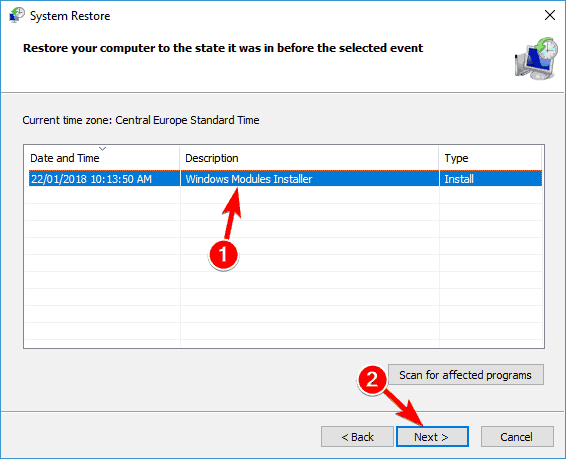
- Sledite navodilom na zaslonu, da dokončate postopek obnove.
Po obnovitvi računalnika v prvotno stanje preverite, ali težava še vedno obstaja.
Če je težava z WSClient. DLL se je začel pojavljati pred kratkim, morda ga boste lahko rešili preprosto z izvajanjem Obnovitev sistema.
Če ne veste, je System Restore vgrajena funkcija, ki vam omogoča, da obnovite sistem v prejšnje stanje in odpravite vse vrste težav.
7. Izvedite nadgradnjo na mestu
- Prenesite in zaženite Orodje za ustvarjanje medijev.
- Izberite Nadgradite ta računalnik zdaj.
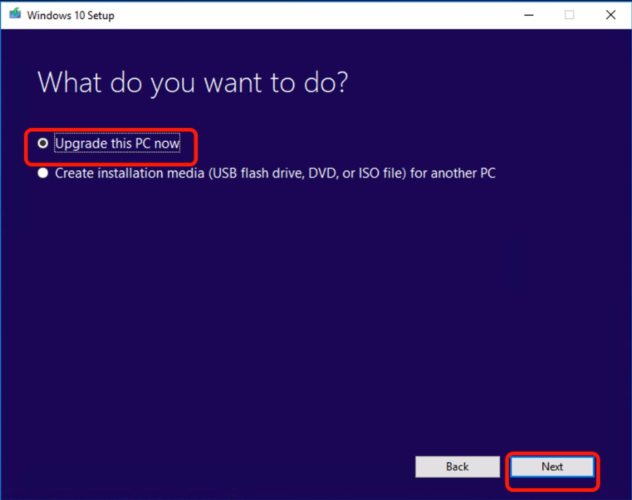
- Izberite Prenos in namestitev posodobitev (priporočeno) in kliknite Naslednji. Ta korak ni obvezen, zato ga lahko, če želite, preskočite.
- Sledite navodilom na zaslonu, dokler ne dosežete Pripravljeno za namestitev zaslon. Izberite Spremenite, kaj obdržati.
- Izberite Hranite osebne datoteke in aplikacije in kliknite Naslednji.

- Sledite navodilom za dokončanje postopka.
Ko bo postopek končan, boste na novo namestili Windows 10, vse vaše datoteke in aplikacije bodo ohranjene in težavo bi morali odpraviti.
Omeniti moramo tudi, da bo ta postopek obdržal vse vaše datoteke in aplikacije, kar je tudi velik plus.
V nekaterih primerih je edini način popraviti WSClient. Napaka DLL je v izvedbi nadgradnje na mestu. Če ne veste, bo nadgradnja na mestu znova namestila sistem Windows in ga posodobila na najnovejšo različico.
Izvedba ene od teh rešitev bi morala rešiti težavo z WSClientom. Sporočilo o napaki DLL. Če ste v gradnji 11099 opazili še kakšno napako, nam to sporočite v spodnjem oddelku za komentarje.


